 [レイヤーのクリップ (Clip Layer)] ツールを使用すると、入力フィーチャを対象地域にクリップして、入力フィーチャのサブセットを作成できます。出力サブセット レイヤーは ArcGIS Enterprise 組織内で利用できます。
[レイヤーのクリップ (Clip Layer)] ツールを使用すると、入力フィーチャを対象地域にクリップして、入力フィーチャのサブセットを作成できます。出力サブセット レイヤーは ArcGIS Enterprise 組織内で利用できます。
ワークフロー図
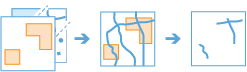
例
- フロリダの緊急対応チームは、即座に洪水対策物資を必要としている住宅を把握する必要があります。[レイヤーのクリップ (Clip Layer)] ツールは、洪水地帯に重なる住宅をクリップすることで、リスクの高い地域を特定することができます。
- あるホテル会社は、3 つの郡のいずれかに新たな店舗を配置したいと考えています。ホテル会社がビジネスを最大化する郡を判断するには、これらの地域を通る主要道路を把握する必要があります。[レイヤーのクリップ (Clip Layer)] を使用して、対象の郡に存在する道路フィーチャ サブセットを作成します。
解析での使用 GeoAnalytics ツール
GeoAnalytics ツール を使用した解析は、複数の ArcGIS GeoAnalytics Server コンピューターやコアにまたがる分散型処理を使用して実施されます。GeoAnalytics ツール と ArcGIS Enterprise の標準的なフィーチャ解析ツールは、異なるパラメーターと機能を持ちます。これらの相違点については、「フィーチャ解析ツールの相違点」をご参照ください。
使用上の注意
[クリップするフィーチャを選択] パラメーターを使用して、対象地域からクリップする入力フィーチャを選択します。
[クリップに使用するエリアを選択] パラメーターを使用して、対象地域を含むレイヤーを選択します。
出力結果には、クリップされた入力レイヤーのフィールドとフィーチャが含まれます。対象地域レイヤーのフィールドやフィーチャは出力に含まれません。
出力ジオメトリ タイプは、クリップする入力フィーチャと同じになります。たとえば、エリア内のライン フィーチャをクリップした場合、出力結果はラインになります。
解析では、対象地域に重なるフィーチャまたはフィーチャの一部がクリップされます。
ArcGIS API for Python の例
[レイヤーのクリップ] ツールは ArcGIS API for Python で使用できます。
この例では、河川レイヤーをカリフォルニア州の境界にクリップします。# Import the required ArcGIS API for Python modules import arcgis from arcgis.gis import GIS from arcgis.geoanalytics import manage_data
# Connect to your ArcGIS Enterprise portal and check that GeoAnalytics is supported portal = GIS("https://myportal.domain.com/portal", "gis_publisher", "my_password", verify_cert=False) if not portal.geoanalytics.is_supported():
print("Quitting, GeoAnalytics is not supported") exit(1)
# Find the big data file share dataset you're interested in using for analysis search_result = portal.content.search("", "Big Data File Share")
# Look through search results for a big data file share with the matching name bd_file = next(x for x in search_result if x.title == "bigDataFileShares_Waterbodies")
# Look through the big data file share for USA_Rivers rivers = next(x for x in bd_file.layers if x.properties.name == "USA_Rivers")
# Find a feature layer named "States" in your ArcGIS Enterprise portal and apply a filter states = portal.content.search("States", "Feature Layer") states_layer = layer_result[0].layers[0] states_layer.filter = "State_Name = 'California'"
# Set the tool environment settings arcgis.env.process_spatial_reference = 3857 arcgis.env.defaultAggregations= True
# Run the tool Clip Layer clip_layer_result = manage_data.clip_layer(input_layer = rivers, clip_layer = states, output_name = "california_rivers")
# Visualize the tool results if you are running Python in a Jupyter Notebook processed_map = portal.map('California', 7) processed_map.add_layer(clip_layer_result) processed_map
類似のツール
ArcGIS GeoAnalytics Server の [レイヤーのクリップ (Clip Layer)] ツールを使用して、クリップされたフィーチャからサブセット レイヤーを作成します。その他のツールは、類似した少し異なる問題を解決するのに効果的です。
Map Viewer解析ツール
ArcGIS GeoAnalytics Server の [データ ストアにコピー (Copy To Data Store)] ツールを使用して、データを選択してポータルの新しいフィーチャ レイヤーにコピーします。
ArcGIS GeoAnalytics Server の [オーバーレイ (Overlay Layers)] ツールの [インターセクト] または [イレース] を使用して、2 つのレイヤーを 1 つのレイヤーに結合します。
[データの抽出 (Extract Data)] 標準解析ツールを使用して、フィーチャ レイヤー データを [コンテンツ] 内のアイテムにエクスポートします。
ArcGIS Desktop 解析ツール
ArcGIS Pro からこのツールを実行するには、アクティブなポータルが Enterprise 10.7 以降である必要があります。GeoAnalytics フィーチャ解析を実行できる権限を持つアカウントでサイン インする必要があります。
ArcGIS Pro で [クリップ (Clip)] ジオプロセシング ツールを使用して同様の追加操作を実行します。